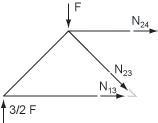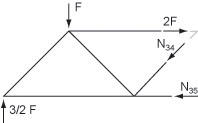ESERCITAZIONE I: Struttura reticolare piana
Data la trave reticolare piana in figura
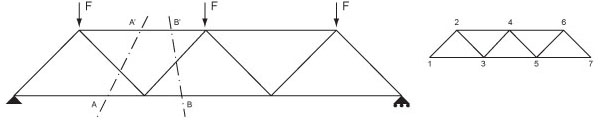
Sono state riportate già due sezioni AA' e BB'. Queste, ancora prima della risoluzione in SAP2000, ci saranno utili per conoscere le reazioni delle aste impiegate nella trave attraverso il metodo delle SEZIONI DI RITTER.
|
AA'
|
EQL alla rotazione in 2 3/2 F l = N13
EQL alla rotazione in 3
EQL alla traslazione vert. |
|
BB' |
EQL alla rotazione in 4
- N35 l - 2F l + 9/2 F l =0
EQL alla traslazion oriz. |
Per la simmetria della struttura avremo quindi
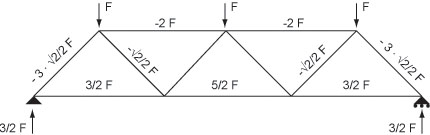
Verifichiamo ora il tutto per via digitale attraverso SAP2000
Possiamo importare una geometria direttamente da Autocad. Sarà necessario tuttavia disegnare la struttura come linee spezzate che dovranno essere assegnate a un livello diverso da quello 0 di default. Il file dovrà essere caricato in formato .dxf (2000) attraverso il menu File>Import>Autocad .dxf File.
Verificare le unità di misura fondamentali affinchè siano kN, m, C e che Z sia positivo quindi cliccare OK. Nella schermata successiva verificare che alla voce Frame sia selezionato il livello utilizzato per le travi (esistono anche altre caratteristiche assegnabili ma al momento non trattate)
Data la particolare struttura possiamo usare i template di SAP. Clicchiamo su File>New Model... Si aprirà la seguente schermata: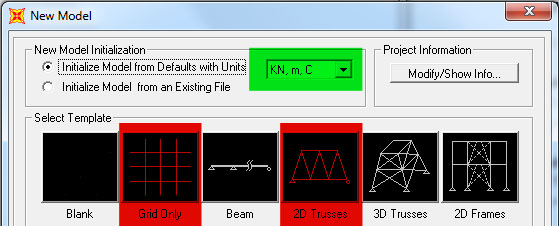
Si potrà accedere a diversi template. In questo caso è consigliabile utilizzare chiaramente 2D Trusses ma eventualmente anche Grid Only. In entrambi molto semplicemente si potranno inserire valori riguardo la spaziatura e il numero di linee/travi da inserire.
Realizzata la struttura reticolare (eventualmente disegnando trave per trave attraverso il pulsante Draw Frame/Cable sulla barra laterale, quarto pulsante) passiamo alla definizione di un Load Pattern che ignori il peso stesso della sua struttura. Quindi Define>Load Patterns e dopo aver scritto un nome identificativo in Load Pattern Name e 0 come Self Weight Multiplier premere OK.
Selezionare i punti sui quali far agire il carico e quindi Assign>Joint Loads ponendo attenzione nel selezionare il Pattern name creato e carico (se diretto verso il basso) negativo (Force Global Z).
Nelle cerniere interne il momento è sempre pari a 0. Questa condizione non è direttamente realizzata da SAP ma va attivata attraverso un "rilascio del momento". Dopo aver selezionato le travi cliccare quindi Assign>Frame>Release/Partial Fixity: nella finestra attivare il rilascio per Start e End della trave alla voce Moment 3-3.
Per il calcolo della σ successivamente richiesta assegniamo un profilo alla trave: le selezioniamo e con Assign>Frame>Frame section accediamo alla finestra per la sua attribuzione. Cliccare su Add new property... per assegnare sezione e materiale. Assegno in questo caso un Pipe con 0.15 m di diametro e 0.01 m di spessore.
Infine assegnamo nei punti scelti il carrello e la cerniera. Selezioniamo punto per punto e attraverso Assign>Joint>Renstraint assegniamo il vincolo scelto.
Possiamo avviare l'analisi attraverso il pulsante Run Analysis sotto forma di "Play". A fianco ad esso vi è un pulsante a forma di lucchetto: questo sbloccherà il modello una volta lanciata l'analisi e permetterà eventuali modifiche.
Una volta lanciata l'analisi si potranno scegliere i pattern per i quali effettuarla. Attraverso la selezione del pattern e la spunta Run/Do not Run case sarà possibile effettuare una selezione di cosa analizare o meno.
Svolta l'analisi attraverso il seguente pannello sarà possibile visualizzare rispettivamente:
1- la struttura
2- la deformata
3- informazioni riguardo Azioni interne/ Nodi etc
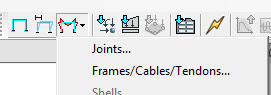
Cliccando infine su Display>Show Tables sarà possibile accedere ad una serie di dati tabellati dei quali sarà possibile selezionare specifiche colonne così da garantire una visualizzazione personalizzata. In questo caso il gruppo di dati da prendere in considerazione cade sotto la voce ANALYSIS RESULT.
L'esercitazione si conclude con la stampa, la pulizia della tabella e il calcolo della σ. Il file excel è qui allegato.